Настройка вашего маршрутизатора Miwifi - это то, что вам нужно знать, если вы хотите иметь хорошую и защищенную беспроводную домашнюю сеть . Однако, чтобы настроить настройки маршрутизатора, вам нужно научиться войти в свой маршрутизатор Miwifi в первую очередь.
В этой статье мы собираемся объяснить шаги входа в маршрутизатор Miwifi с помощью компьютера, хотя вы можете настроить его настройки, используя приложение Miwifi .
Но сначала давайте посмотрим, что вам нужно, чтобы начать.
Что вам нужно:
Чтобы успешно завершить свой вход в Miwifi Router, вам нужно получить устройство, такое как смартфон, планшет или компьютер.
Затем обязательно подключите устройство к вашей локальной сети. Вы можете выбрать между проводным и беспроводным соединением в зависимости от устройства.
И, наконец, проверьте следующий раздел или этикетку на маршрутизаторе, чтобы найти подробную информацию о входе в систему администратора Miwifi по умолчанию.
Каковы детали маршрутизатора Miwifi по умолчанию?
Это подробности входа в систему администратора по умолчанию, которые мы нашли, но вы также можете проверить наклейку на маршрутизаторе, чтобы подтвердить, что они одинаковы.
По умолчанию IP -адрес маршрутизатора Miwifi: 192.168.31.1 или miwifi.com
Пароль администратора по умолчанию: пароль администратора такой же, как и беспроводной пароль, установленную во время начальной настройки маршрутизатора.
Как войти на маршрутизатор Miwifi?
Теперь мы можем выполнить шаги входа в систему маршрутизатора Miwifi. Если детали входа верны, и устройство подключено, логин маршрутизатора Miwifi будет быстро завершен.
Шаг 1 - Подключено ли устройство?
Почему мы снова упоминаем об этом? Ну, это настолько важно, что процесс входа не может быть завершен без него. Итак, проверьте, подключено ли устройство, а также проверьте, подключено ли оно к правильной сети. Если это не так, подключите его и перейдите к следующему шагу.
Шаг 2 - Откройте веб -браузер
Получите устройство и откройте веб -браузер. Вы можете использовать Firefox, Chrome, Edge, это действительно не имеет значения, хотя некоторые люди рекомендуют использовать только Chrome или Edge. Если у вас установлен один из этих двух, используйте их на всякий случай. Тем не менее, важно обновить браузер.
Шаг 3 - Введите IP Miwifi в адресной строке
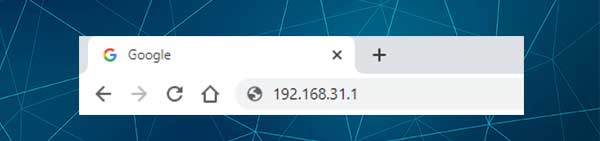
IP -адрес маршрутизатора Miwifi по умолчанию составляет 192.168.31.1. Введите этот IP в адресную строку браузеров и нажмите Go или введите на своем устройстве. Это должно сделать страницу входа в систему маршрутизатора Miwifi. Это означает, что IP верен. Если вы не видите страницу входа в систему маршрутизатора , вам необходимо проверить, подключено ли устройство, вновь переписывает IP -адрес и попробуйте еще раз, или проверить, является ли 192.168.31.1 правильным IP -адресом маршрутизатора. Существует также несколько более продвинутых осмотров, например, проверить, получает ли ваше устройство автоматически IP.
После этих осмотров должна появиться страница входа в маршрутизатор Miwifi с просьбой ввести данные администратора.
Шаг 4 - введите имя пользователя и пароль Miwifi Admin
При запросе вам необходимо ввести подробную информацию о входе в систему маршрутизатора Miwifi в требуемые поля, а затем нажать кнопку «Вход». После этого вы должны увидеть панель администратора маршрутизатора Miwifi. С этого момента у вас есть привилегии администратора и доступ ко всем настройкам на вашем маршрутизаторе .
Вы можете изменить набор параметров, чтобы сделать вашу сеть более безопасной, создать гостевую сеть, настройку перенаправления портов или управления родителями и так далее.
Тем не менее, есть некоторые настройки, которые мы обычно рекомендуем изменить, если вы уже не изменили их. Это изменяют пароль администратора по умолчанию, а также беспроводной пароль. Пароль Wi -Fi, скорее всего, уже настроен, но рекомендуется время от времени менять его, и именно поэтому мы опишем, как это сделать в следующих нескольких абзацах.
Как изменить пароль администратора Miwifi?
Изменение пароля администратора на вашем маршрутизаторе Miwifi довольно просто. Лучше изменить его, чтобы вы могли быть единственным, кто получил доступ к настройкам маршрутизатора .
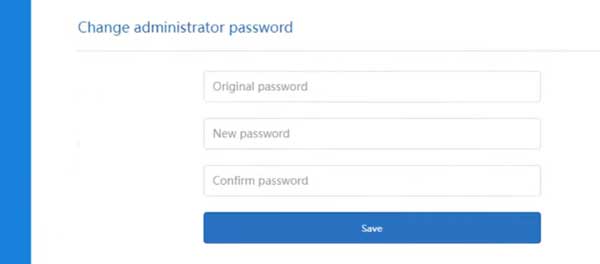
Вот как изменить пароль администратора на вашем маршрутизаторе Miwifi.
1. Доступ к настройкам маршрутизатора Miwifi, как описано выше.
2. Нажмите на настройки в верхнем меню.
3. Глави на зеленой иконке безопасности .
4. Прокрутите вниз до пароля администратора изменения.
5. Заполните требуемые поля:
Исходный пароль - введите текущий беспроводной пароль
Новый пароль - в этом поле введите новый пароль администратора
Подтвердите пароль - переведите новый пароль здесь. Пожалуйста, не копируйте/вставляйте пароль. Введите его снова.
6. Нажмите кнопку «Синий сохранение» , чтобы подтвердить изменения. Вас попросят снова войти в систему.
Как изменить имя сети Miwifi и пароль?
Название Wi -Fi можно легко изменить, чтобы сделать его более личным или тесно связанным с вашим бизнесом. С другой стороны, пароль WiFi защищает вашу сеть от несанкционированного доступа и обеспечивает безопасность ваших личных файлов и данных. Вот почему это должно быть сильным и трудным, и нужно часто менять.

Вот как изменить имя и пароль сети Miwifi:
1. Войдите в свой маршрутизатор Miwifi.
2. Нажмите на настройки в верхнем меню.
3. Раздел «Настройки Wi-Fi» откроется автоматически.
4. Введите новое имя Wi -Fi в поле «Имя» , если вы хотите его изменить.
5. В раскрывающемся списке шифрования выберите смешанный (WPA/WPA2 Personal).
6. В поле пароля введите новый пароль Wi -Fi.
7. Сохраните настройки в конце, а затем обновите беспроводной пароль на всех ваших беспроводных устройствах.
Рекомендуемое чтение:
- Как остановить мой телефон от автоматического подключения к Wi-Fi?
- Что такое SSID моего маршрутизатора? (Поиск вашей сети Wi-Fi SSID и пароль)
- Как подключиться к Wi-Fi с помощью WPS PIN? (Краткое руководство)
Последние слова
Мы надеемся, что шаги, описанные выше, помогли вам успешно получить доступ к маршрутизатору Miwifi. Если вы изменили пароль администратора и беспроводной связи, вы можете увидеть, как легко внести некоторые изменения в настройки.
Тем не менее, мы не рекомендуем менять любую из настроек, которые вы не понимаете. Это может сделать сеть нестабильной и, скорее всего, потребует сброса маршрутизатора на настройки завода и снова настройку маршрутизатора. После этого вы сможете войти в систему, используя данные входа в систему по умолчанию.
